在Google Chrome中设置代理:使用标准方法并使用扩展
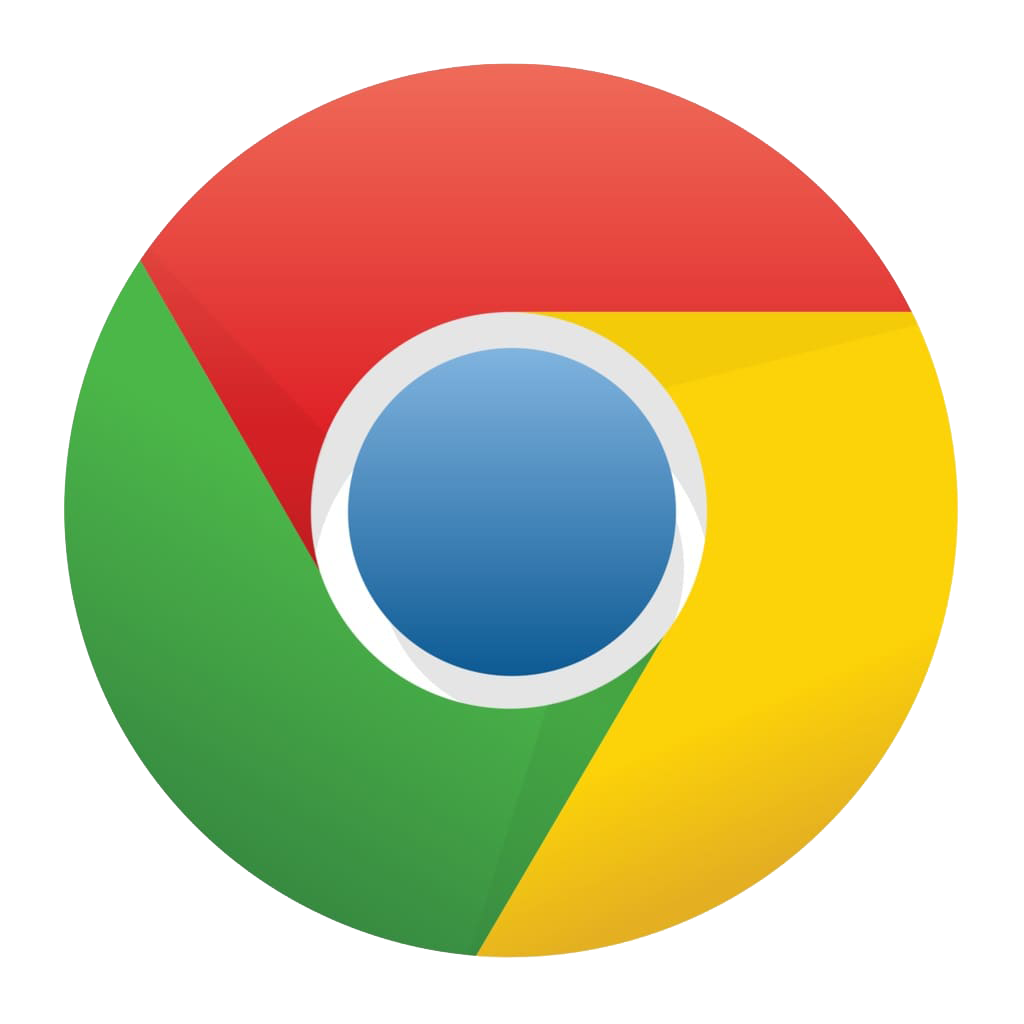 谷歌浏览器是最流行的浏览器,它拥有最多的用户。 这是一个非常快速的浏览器,设计简单明了。 此外,Chrome由于内置代理扩展而变得流行,人们将其用于自己的目的。
谷歌浏览器是最流行的浏览器,它拥有最多的用户。 这是一个非常快速的浏览器,设计简单明了。 此外,Chrome由于内置代理扩展而变得流行,人们将其用于自己的目的。
什么是代理?
首先,我们需要了解什么是代理。 代理服务器是您和您访问的网站之间的网关。 当您使用代理时,您的流量从您通过此网关流向internet,反之亦然-从internet通过代理流向您。
代理更改您的真实IP地址。 所以网站无法了解你住在哪里。 如果你住在德国,但使用波兰IP的代理,消息来源会认为你在波兰。
如何在Chrome中设置代理,标准方法?
你要做的:
- 点击右上角的三个点,然后选择"设置"。
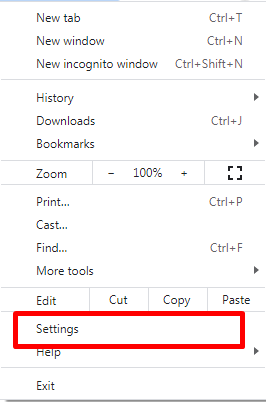
- 在搜索中,您需要输入代理短语并打开设置
- 您将看到带有代理设置的窗口。 点击"使用代理服务器"。
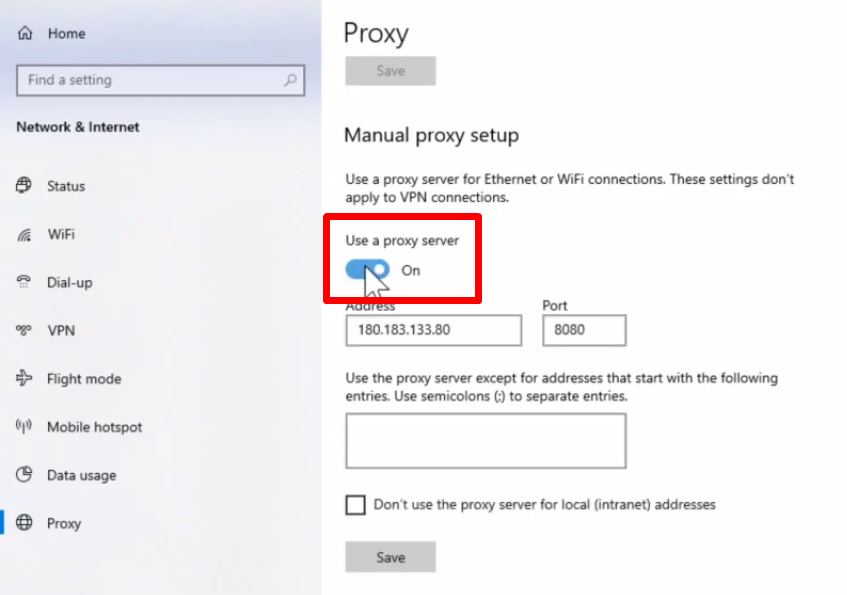
然后写入代理数据:IP-address和一个端口。 点击"保存"。
如果您有登录和通行证,请不要担心。 如果您打开浏览器,您将看到一个字段,您必须在其中写入登录名和代理服务器的通行证。
要关闭代理,请从"使用代理服务器"部分删除您的勾号。
如果要替换代理,请重复写入新IP和端口的所有步骤。
通过ProxyControl代理配置
您可以從官方 Chrome 擴展商店、Firefox 中通過本地擴展或下面的按鈕安裝 Google Chrome 和 Yandex 瀏覽器的擴展,或者應 ProxyControl 的要求。
要在 Chrome 網絡市場下載插件,只需單擊“添加到 Chrome”,然後單擊“安裝擴展程序”。
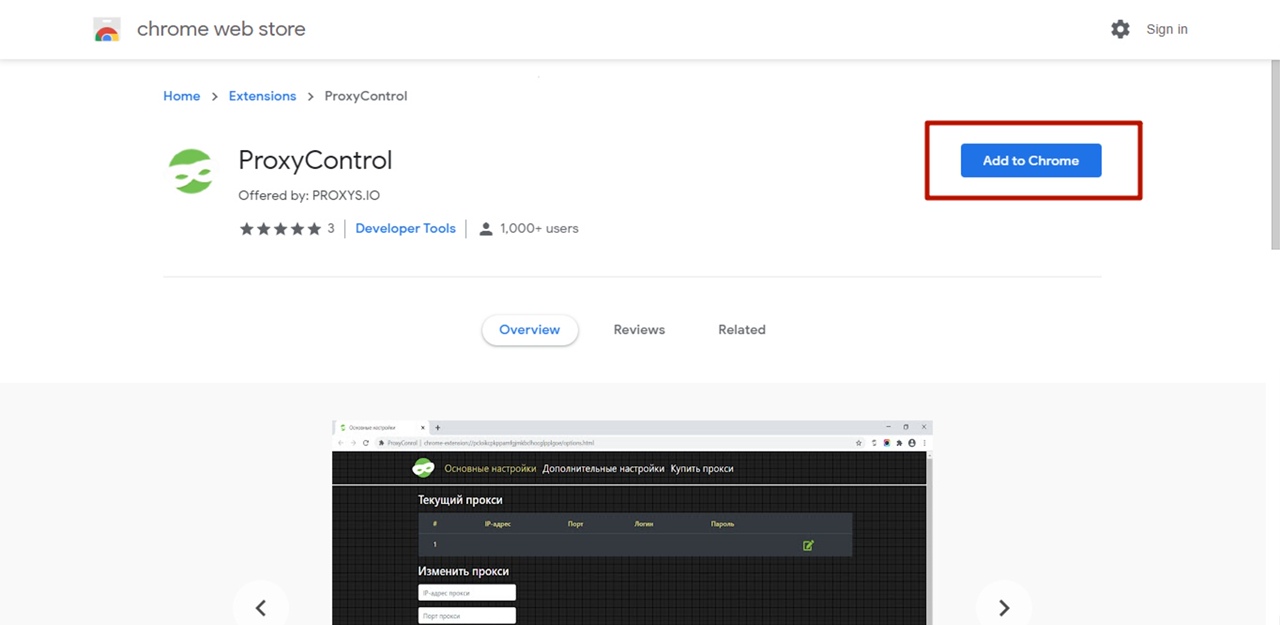
安装后,您需要转到扩展设置-它是通过扩展菜单中的相应按钮完成的,这会导致单击扩展面板上的扩展图标。
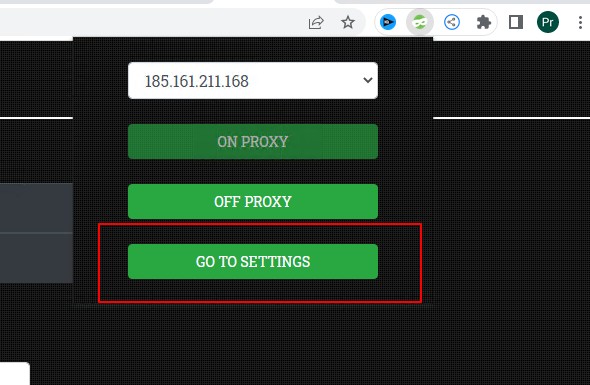
之后,您可以以任何方便的方式配置代理。 我们推荐API配置方法-要配置它,只需从我们网站上的帐户输入API密钥并选择必要的代理即可。 或者,您可以通过订单中的API密钥添加多个代理。 但您也可以手动配置代理-通过在适当的字段中输入代理数据。 或者通过代理配置通过行自动格式化检测。
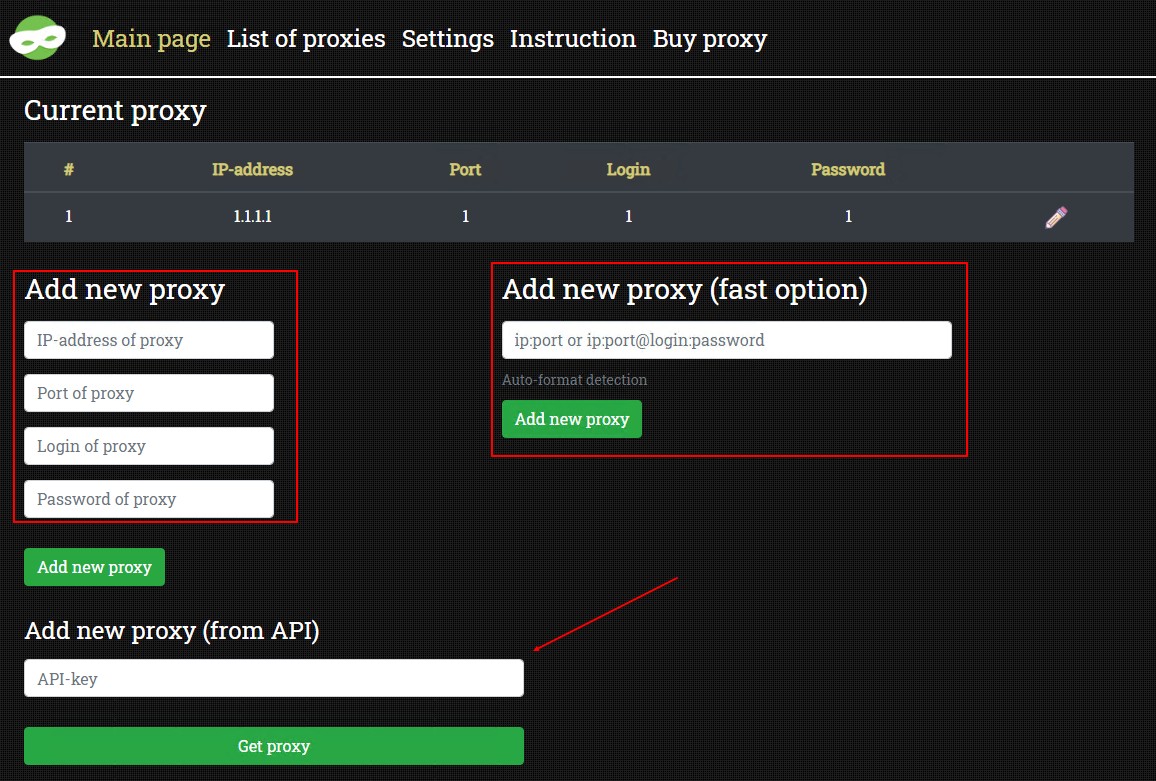
设置完成后,您可以在任何IP验证站点(例如,whoer)上检查IP地址是否已更改。 不要忘记,要访问所有站点,您应该使用IPv4代理版本,因为IPv6版本目前不适用于所有站点。 您可以在我们的网站上购买IPv4和IPv6代理版本
不知道该买哪个代理服务器? 写信给在线聊天(在右下角),我们的支持将帮助您找到合适的代理服务器。